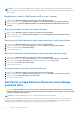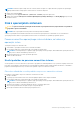Reference Guide
Table Of Contents
- Jaz in moj Dell Za računalnike Inspiron, G-Series, XPS in Alienware
- Nastavitev računalnika
- O vašem računalniku
- Napajalnik
- Baterija
- Gumbasta baterija
- Sledilna tablica
- Zaslon
- Kamera
- Tipkovnica
- Servisna oznaka in koda za hitri servis
- Naprava za shranjevanje
- Pomnilniški modul
- Sistemska plošča
- Nabor vezij
- Procesor
- Ventilator računalnika
- Hladilnik
- Termalna pasta
- Grafična kartica
- TV-kartice
- Zvočniki
- Spletna kamera
- Omrežje
- Lokalno omrežje (LAN)
- Brezžično krajevno omrežje
- Brezžično prostrano omrežje (WWAN)
- Brezžično osebno omrežje (WPAN)
- Modem
- Usmerjevalnik
- Krmilnik omrežnega vmesnika (NIC)
- Kartica za brezžično lokalno omrežje (WLAN)
- Kartica za prostrano brezžično omrežje (WWAN)
- Bluetooth
- Komunikacija s tehnologijo bližnjega polja
- Uporaba računalnika
- Vrata in priključki
- Programska oprema in programi
- Obnovitev operacijskega sistema
- Odpravljanje težav
- BIOS
- Iskanje pomoči in stik z družbo Dell
- Reference
Tabela 11. Funkcije programa Dell Backup and Recovery (Varnostno kopiranje in obnovitev Dell)
Funkcije Basic Premium
Stalno varnostno kopiranje datotek za zmanjšanje izgube podatkov
Ustvarjanje popolne varnostne kopije sistema (vključno s programi in
nastavitvami)
Združite več varnostnih kopij in arhivirajte starejše varnostne kopije
Varnostno kopiranje in obnovitev datotek glede na vrsto
Dell Backup and Recovery Basic
Dostop do programa Dell Backup and Recovery
Windows 10
1. Kliknite Start in v iskalno polje vnesite Backup (Varnostna kopija).
2. Kliknite ikono Dell Backup and Recovery (Varnostno kopiranje in obnovitev Dell) in upoštevajte navodila na zaslonu.
Windows 8
1. Odprite čarobni gumb za iskanje.
2. Kliknite ali se dotaknite Apps (Programi) in v iskalno polje vnesite Dell Backup and Recovery (Varnostno kopiranje
in obnovitev Dell).
3. Kliknite ali se dotaknite Dell Backup and Recovery (Varnostno kopiranje in obnovitev Dell) na seznamu rezultatov iskanja in
upoštevajte navodila na zaslonu.
Ustvarjanje diskov za ponovno namestitev sistema
1. Zaženite program Dell Backup and Recovery (Varnostno kopiranje in obnovitev Dell).
2. Kliknite ali se dotaknite ploščice Factory Recovery Media (Nosilec podatkov za tovarniško ponastavitev).
3. Sledite navodilom na zaslonu.
Obnovitev računalnika
1. Zaženite program Dell Backup and Recovery (Varnostno kopiranje in obnovitev Dell).
2. Kliknite ali se dotaknite ploščice Recovery (Obnovitev).
3. Kliknite ali se dotaknite System Recovery (Obnovitev sistema).
4. Kliknite ali se dotaknite Yes, Continue (Da, nadaljuj).
5. Sledite navodilom na zaslonu.
Dell Backup and Recovery Premium
POZOR:
Čeprav je na voljo možnost, da med obnovitvijo ohranite osebne datoteke, vam priporočamo, da pred uporabo
možnosti obnovitve ustvarite varnostno kopijo osebnih datotek na ločenem pogonu ali disku.
Obnovitev operacijskega sistema 45